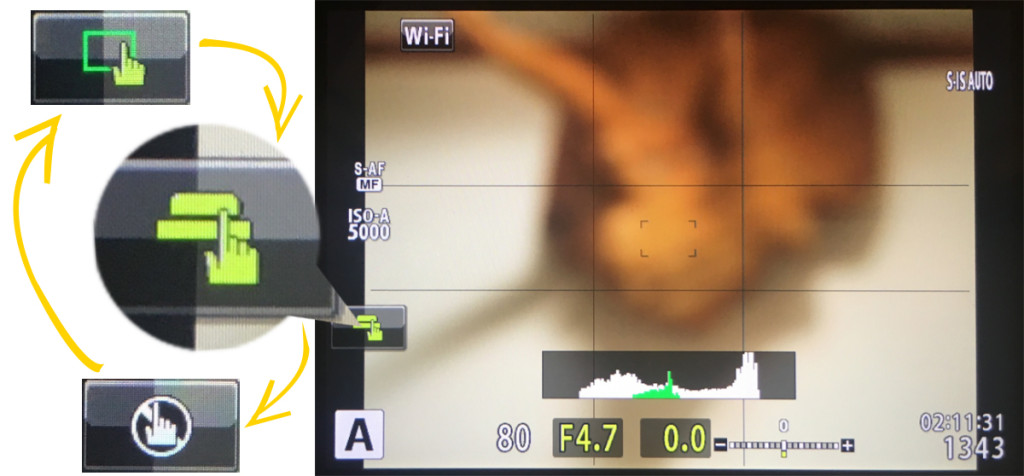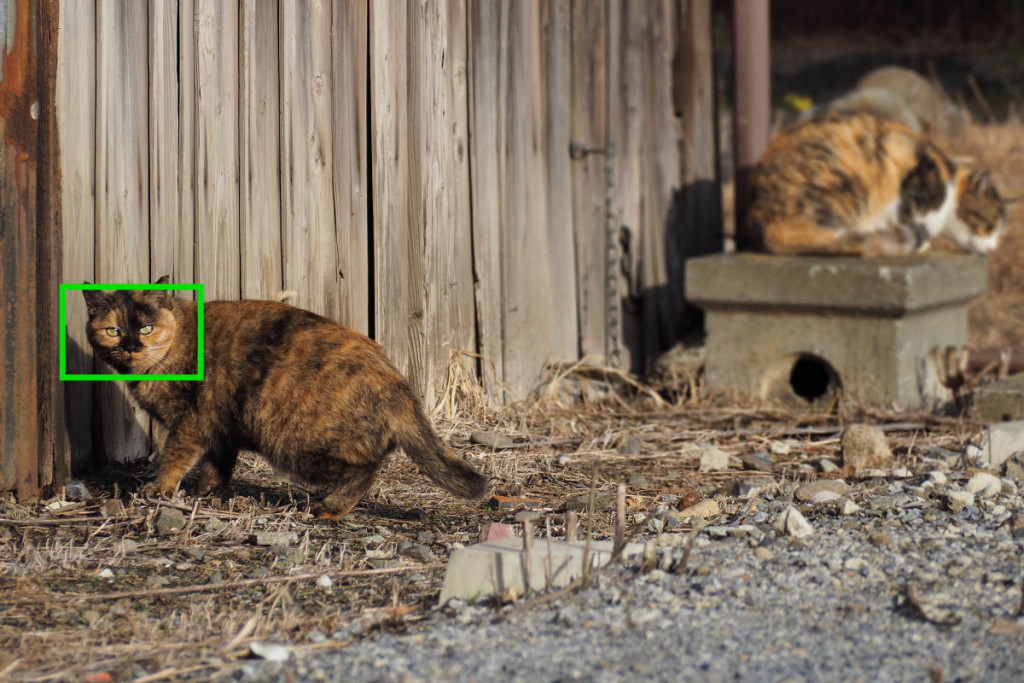せっかく買った一眼カメラ、操作がややこしかったりでシャッターチャンスを逃して悔しい思いをしていませんか?
従来の撮影方法はピントを中央のAFターゲットで合わせてから構図を決めたり(フォーカスロック)、構図を決めてからAFターゲット移動してピントを合わせて撮影。など、初心者には面倒とも思われてしまう撮影方法が一般的ですが、それらよりもっと簡単で素早く直感的な撮影方法。それがタッチシャッターです。
タッチシャッターとは、カメラ画面のタッチした箇所にピントが合い、ピントが合った瞬間にシャッターが切られて撮影する方法。
タッチシャッターで撮影してみましょう!
タッチシャッターを使うにはカメラの画面左にある指のマークが『タッチシャッター』になっている事を確認します。
下の画像の一番大きくなっている真ん中のマークがそれです。違うマークの場合はタップして切り替えてください。
指のマークをタップするたびに『タッチAF』→『タッチシャッター』→『タッチ操作禁止』→『タッチAF』… と切り替わります。
あとは簡単。カメラを被写体に向けたら、カメラ画面のピント合わせをしたい位置にタッチするだけでオートフォーカスを行い、ピントが合った瞬間にシャッターを切ってくれます。
感覚的にピントの位置を決めれるのでとっても簡単で素早い撮影方法です。特に従来の撮影方法に慣れていない方には強い味方になるでしょう。オートフォーカス開始から撮影までとても早いので動き回る動物や子供の撮影にも使えます。連写が使える機種の場合はシャッターを連写の設定にすれば、指を画面にタッチし続けている間連写もできます。この時『連写中手ぶれ補正』がOFFだとブレ写真を大量生産してしまうので連写中手ぶれ補正をONにしましょう。(カスタムメニューのC レリーズ/連写 にその設定があります。)
注意:拡大機能で拡大倍率を低く3倍や5倍などにしていると、タッチシャッターのフォーカスターゲット(タッチした時に出る緑の枠)も大きくなってしまうので、10倍か14倍がオススメです。